Heim >Java >javaLernprogramm >So wechseln Sie schnell Profile mit Spring Boot in Kombination mit dem IDEA-eigenen Maven-Plug-in
So wechseln Sie schnell Profile mit Spring Boot in Kombination mit dem IDEA-eigenen Maven-Plug-in
- 王林nach vorne
- 2023-05-14 08:37:051727Durchsuche
1. Vorwort
IDEA ist derzeit das am häufigsten verwendete Entwicklungstool unter Java-Entwicklern. Es verfügt über einen einfachen Designstil, leistungsstarke integrierte Tools und praktische Tastenkombinationen. IDEA是目前 Java 开发者中使用最多的开发工具,它有着简约的设计风格,强大的集成工具,便利的快捷键。
在项目项目整个开发运维周期中,我们的的项目往往需要根据不同的环境,使用不同的文件配置。
比如以下部分:
默认:
application.properties/yml共用配置:
application-common.properties/yml开发环境:
application-dev.properties/yml生产环境:
application-prod.properties/yml测试环境:
application-test.properties/yml
在实际使用中通过在application.yml文件中配置:
spring:
profiles:
active: dev或application.properties文件中配置:
spring.profiles.active=dev
置后Spring Boot会激活application-${active}.properties/yml的配置文件。
如此一来每次我们需要切换环境时只需要修改此配置即可。但此方式也明细的不足,比如:每次切换环境时都需要修改此配置,在修改后也存在文件误传Git的风险,单体项目来说尚可接受,但对于Spring Cloud微服务项目而言操作就很麻烦了。
二、配置详情
结合IDEA自带的maven插件来实现不同配置的切换,每次切换环境只要勾选就行了。
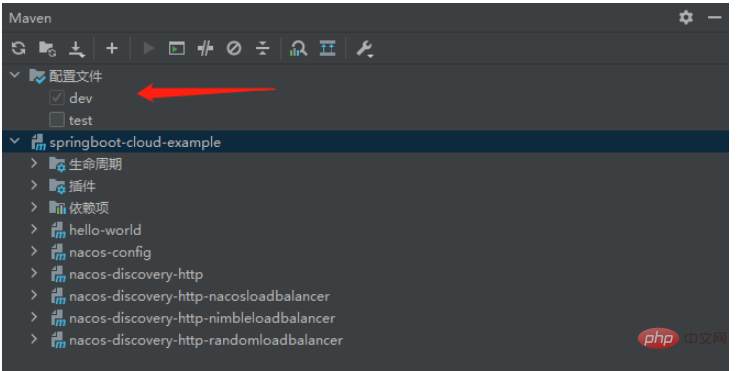
2.1 pom.xml修改
新增以下内容:
<build>
<resources>
<resource>
<directory>src/main/resources</directory>
<!-- 指定目录下的文件通过maven过滤器 -->
<filtering>true</filtering>
</resource>
</resources>
</build>
<profiles>
<profile>
<id>dev</id>
<properties>
<!-- 环境标识,需要与配置文件的名称相对应 -->
<profile.active>dev</profile.active>
<nacos.username>nacos</nacos.username>
<nacos.password>nacos</nacos.password>
</properties>
<activation>
<!-- 默认环境 -->
<activeByDefault>true</activeByDefault>
</activation>
</profile>
<profile>
<id>test</id>
<properties>
<!-- 环境标识,需要与配置文件的名称相对应 -->
<profile.active>test</profile.active>
<nacos.username>nacos</nacos.username>
<nacos.password>nacos</nacos.password>
</properties>
</profile>
</profiles>
Maven过滤器会替换文件中的占位符@变量名@,可以查看编译后的文件,原本的占位符被变量值所替代。
2.2 bootstrap.yml/application.yml修改
spring:
profiles:
active: @profile.active@🎜Zum Beispiel: 🎜注:占位符 ‘@maven中配置的变量名@’,我的名称为
Im gesamten Entwicklungs- und Betriebszyklus des Projekts müssen unsere Projekte je nach Umgebung häufig unterschiedliche Dateikonfigurationen verwenden.profile.active
- 🎜Standard:
application.properties/yml🎜 - 🎜Gemeinsame Konfiguration: application-common.properties/yml🎜
- 🎜Entwicklungsumgebung:
application-dev.properties/yml🎜 - 🎜Produktionsumgebung :
application-prod.properties/yml🎜 - 🎜Testumgebung:
application-test.properties/yml🎜
application.yml: 🎜rrreee🎜 oder in der Datei application.properties: 🎜rrreee🎜set after Spring Boot aktiviert die Konfigurationsdatei von <code>application-${active}.properties/yml. 🎜🎜Auf diese Weise müssen wir diese Konfiguration nur jedes Mal ändern, wenn wir die Umgebung wechseln müssen. Diese Methode weist jedoch auch bestimmte Mängel auf. Beispielsweise muss diese Konfiguration bei jedem Umgebungswechsel geändert werden. Nach der Änderung besteht auch das Risiko, dass Dateien falsch an Git übertragen werden Ein einzelnes Projekt, aber bei Spring Cloud-Microservice-Projekten ist der Vorgang sehr mühsam. 🎜🎜2. Konfigurationsdetails🎜🎜 Kombiniert mit IDEAs eigenem maven-Plugin, um zwischen verschiedenen Konfigurationen zu wechseln, aktivieren Sie einfach das Kontrollkästchen bei jedem Umgebungswechsel. 🎜🎜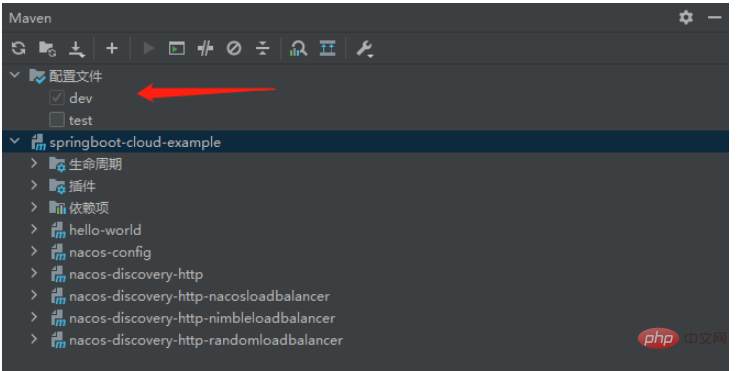 🎜
🎜 2.1 pom.xml-Änderung
🎜Folgenden Inhalt hinzugefügt: 🎜rrreee🎜Maven-Filter ersetzt den Platzhalter@Variablenname@ können Sie die kompilierte Datei anzeigen. Der ursprüngliche Platzhalter wird durch den Variablenwert ersetzt. 🎜🎜<h4>2.2 bootstrap.yml/application.yml-Änderung</h4>rrreee<blockquote>🎜Hinweis: Der in @maven@ konfigurierte Platzhalter „Variablenname“, mein Name ist <code>profile activeCode>🎜🎜
Das obige ist der detaillierte Inhalt vonSo wechseln Sie schnell Profile mit Spring Boot in Kombination mit dem IDEA-eigenen Maven-Plug-in. Für weitere Informationen folgen Sie bitte anderen verwandten Artikeln auf der PHP chinesischen Website!

